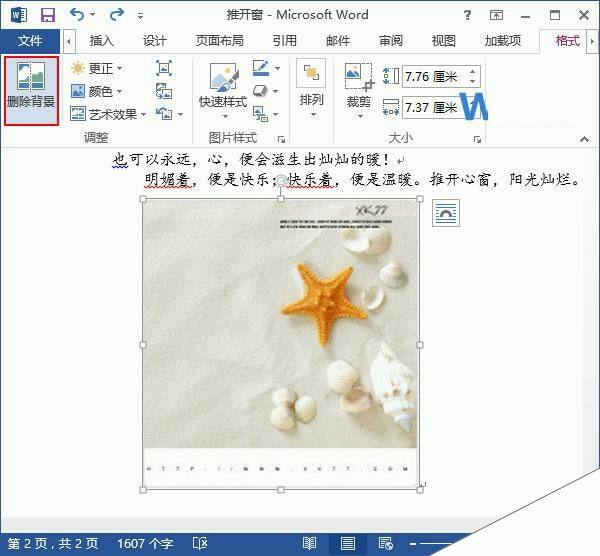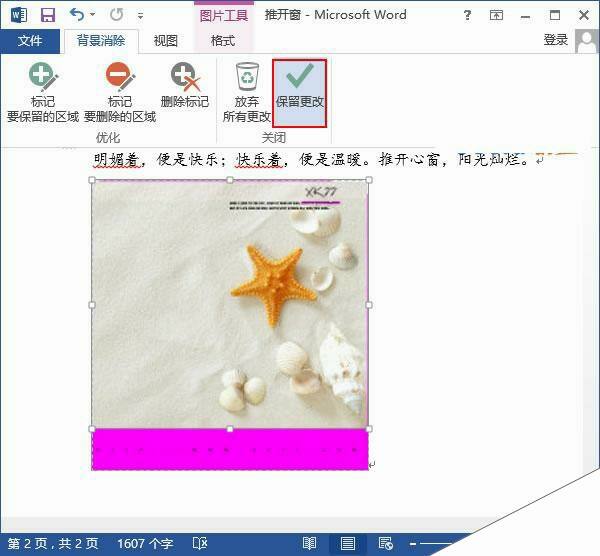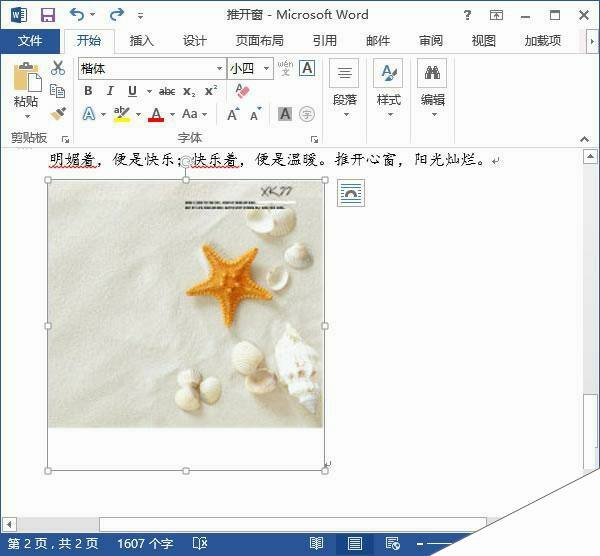word2013中删除图片背景的步骤
办公教程导读
收集整理了【word2013中删除图片背景的步骤】办公软件教程,小编现在分享给大家,供广大互联网技能从业者学习和参考。文章包含267字,纯文字阅读大概需要1分钟。
办公教程内容图文
2、此时文档会自动切换到“图片工具->背景消除”选项卡,并且图片内出现了可见的白色控点,我们用鼠标拖放的方式调整所选的区域,注意所选区域是要保留背景的。
3、选好我们保留背景的图片区域后,单击“关闭”组中的“保留更改”按钮。
4、我们图片的背景已经删除完成了,效果如下:
注意:我们这里所说的删除图片的背景与图片处理软件中裁剪工具的功能是不同的,它并没有修改图片的大小。
办公教程总结
以上是为您收集整理的【word2013中删除图片背景的步骤】办公软件教程的全部内容,希望文章能够帮你了解办公软件教程word2013中删除图片背景的步骤。
如果觉得办公软件教程内容还不错,欢迎将网站推荐给好友。